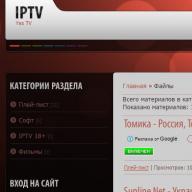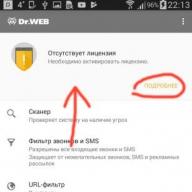“Apa yang harus dilakukan jika flashing tidak berhasil, setelah itu, biasanya komputer tidak dapat dihidupkan dan sistem operasi dimuat?”
Mari kita coba menjelaskan opsi tindakan yang mungkin dilakukan dalam situasi ini.
Flashing ulang di service center
Di sebagian besar kota di Rusia, banyak perusahaan komputer yang menawarkan layanan ini Firmware BIOS.
Anda biasanya dapat menghemat uang dengan memberikan mereka chip yang rusak dan floppy disk dengan firmware.
Jika karyawan pusat layanan harus mencari firmware di Internet, mereka akan mengenakan biaya beberapa dolar lebih mahal.
DI DALAM Pusat servis Perusahaan ini memiliki programmer - perangkat agak mahal yang terhubung ke komputer melalui port eksternal (biasanya LPT), yang memungkinkan Anda mem-flash beberapa jenis sirkuit mikro yang berbeda.

Untuk melepaskan chip BIOS dari soket pada motherboard, cungkil dari sudutnya dengan jarum atau penusuk.
Pada motherboard standar MicroATX dan Flex ATX, chip biasanya disolder erat ke papan.
Jika Anda hanya memiliki papan seperti itu, kecil kemungkinan papan tersebut dapat di-reflash meskipun Anda menghubungi perusahaannya.
Kemungkinan besar, Anda harus menggunakan Boot Block atau mengganti seluruh motherboard.
Booting dari Boot Block
Motherboard baru memiliki apa yang disebut Boot Block - bagian kecil dari BIOS yang tidak terhapus saat melakukan flashing.
Boot Block di Award BIOS mem-boot komputer dari floppy disk, dan di AMI BIOS, ia mencari file amiboot.rom di floppy disk dan mem-flash-nya.
Untuk memulihkan Award BIOS, buatlah di komputer lain disket boot, menempatkan file firmware dan utilitas awdflash di dalamnya.
File autoexec.bat harus terdiri dari satu perintah untuk meluncurkan awdflash dengan parameter - nama file firmware yang berfungsi.
Papan ASUS dengan Award BIOS menggunakan program flashing yang berbeda (bukan awdflash), jadi Anda perlu mencari program ini untuk mereka.
Untuk AMI BIOS, Anda hanya perlu mengganti nama file firmware menjadi amiboot.rom dan menempatkan file ini di floppy disk.
Saat Anda menghidupkan komputer, Anda akan melihat bahwa BIOS sedang mengakses floppy disk (LED berkedip dan terdengar suara khas).
Layar akan tetap hitam karena Boot Block tidak mendukung kartu video modern (hanya kartu video bus ISA, yang sekarang sudah ketinggalan zaman).
Setelah sekitar tiga hingga empat menit, firmware akan selesai.
Beberapa BIOS mengeluarkan bunyi bip setelah flashing.
Sekarang restart komputer Anda dan pulihkan pengaturan CMOS.
Mengganti chip
Temukan motherboard kedua yang berfungsi keping BIOS dengan ukuran yang sama dan dari perusahaan yang sama (misalnya, AMI BIOS dalam wadah 11x13 mm, seperti pada foto).
Cabut chip dari soketnya pada motherboard kedua ini dan ikat dengan benang yang kuat agar mudah dilepas.

Pertama, lebih baik berlatih menarik chip dengan seutas benang dengan komputer dimatikan.
Kemudian nyalakan komputer, boot ke DOS dan dengan hati-hati, tanpa menyentuh kontak logam di papan, lepaskan chip yang berfungsi.
Karena BIOS di-cache dalam RAM saat komputer melakukan booting, komputer akan terus beroperasi tanpa chip.
Masukkan juga sirkuit mikro yang gagal di-flash dengan hati-hati dan mulailah mem-flash.
Setelah menyelesaikan prosedur ini, masukkan chip yang di-flash ke dalam soket pada motherboard pertama.
Pemotong pipa dan penyok pipa untuk perakitan mandiri peralatan pendukung kehidupan

Dua alat dari EK Water Blocks ditujukan bagi mereka yang merakit sendiri cairan cairnya: EK-Loop Soft Tube Cutter dan EK-Loop Modulus Hard Tube Bending Tool.
Kumulatif Pembaruan Windows 10 1909 KB4528760

Pada 14 Januari 2020, Microsoft merilis pembaruan kumulatif KB4528760 (Build 18363.592) untuk Pembaruan Windows 10 November 2019 (versi 1909) berdasarkan x86, x64 (amd64), ARM64 dan Server Windows 2019 (1909) untuk sistem berbasis prosesor x64.
Cherry telah meningkatkan sakelar keyboard mekanis

Cherry, yang dikenal sebagai pemasok sakelar keyboard mekanis, telah menyempurnakan model seri MX yang populer: Merah, Coklat, Hitam, dan Kecepatan.
Halo para pembaca yang budiman.
Komputer mana pun bisa sistem yang kompleks. Terkadang selama pengoperasian perangkat, beberapa masalah mungkin muncul terkait dengan kinerja yang benar dari fungsinya di area seperti BIOS. Ada beberapa cara untuk mengatasi masalah ini – semuanya tergantung pada jenis kesalahannya. Nanti di artikel saya akan memberi tahu Anda cara mengembalikan BIOS di laptop, tergantung jenis masalahnya.
Kembalikan ke pengaturan pabrik
Jika tiba-tiba perangkat berhenti berfungsi secara normal, dan Anda menduga alasannya adalah pengaturan yang salah di area yang disebutkan di atas, Anda dapat mencoba mengembalikannya ke pengaturan pabrik:
Dalam kebanyakan kasus, prosedur ini membantu. Benar, terkadang Anda mungkin mengalami kesalahan sederhana yang tidak memungkinkan OS untuk memulai secara normal. Cara mengatasinya sederhana:

Jika Anda memiliki kata sandi
Terkadang pengguna mungkin menghadapi situasi di mana seseorang atau mereka sendiri sebelumnya menetapkan kata sandi untuk area yang kita perlukan, dan dengan mudah melupakannya. Akibat beberapa kali upaya yang salah, perangkat akan berhenti berfungsi.


Maka Anda perlu membukanya sendiri komputer seluler. Omong-omong, metode ini akan membantu jika tidak menyala:

Penting! Sebelum kita melangkah lebih jauh, ada beberapa poin dasar yang perlu diklarifikasi. Jadi, di beberapa laptop, misalnya, Acer Bercita-cita, tidak ada dua, tapi tiga kontak. Dalam hal ini, Anda perlu mengatur jumper ke posisi lain dan menunggu beberapa menit.
Selain itu, terkadang Anda dapat menemukan tombol kecil khusus yang menjalankan fungsi yang sama. Anda hanya perlu menekannya dengan pensil selama beberapa detik.
Solusi lainnya adalah dengan melepas baterai yang menyimpan semua data penting di memori. Jika Anda menghapusnya, semuanya akan diatur ulang.
Pemulihan setelah flashing
Jika masalah muncul akibat instalasi yang gagal versi baru Perangkat lunak untuk komponen yang sesuai, Anda perlu melakukan serangkaian gerakan.
Saya harus menghadapi kenyataan bahwa saya merusak ami bios di salah satu komputer lama. Saya harus sering mem-flash biosnya, tetapi ini pertama kalinya saya merusaknya. Ada banyak informasi di Internet tentang cara memulihkannya, tetapi itu tidak membantu saya. Ternyata kemudian, tidak disebutkan semua hal yang perlu dilakukan agar resusitasi berhasil atau bahkan dimulai.
Sedikit perkenalan. BOOTBLOK
Hampir semua BIOS modern memiliki BOOTBLOCK - bagian memori khusus untuk pemulihan sistem. Bagian ini berisi instruksi dan informasi untuk menginisialisasi perangkat kritis minimum yang diperlukan.
Mempersiapkan pemulihan
Sangat informasi penting, yang tidak saya temukan sama sekali ketika mencari solusi masalah tersebut. Diperlukan putuskan semuanya tidak perlu untuk pemulihan BIOS perangkat dari papan utama.
Apa tidak dibutuhkan: tikus, semuanya perangkat usb, hard drive, drive optik, perangkat PCI, kartu video, dan sebagainya. Saya bahkan perlu melepas satu braket di salah satu komputer (dan meninggalkan satu) memori akses acak.
Apa perlu: disk drive, keyboard, RAM dan prosesor.
pemulihan BIOS
- Memformat floppy disk dan tulis di sana file dengan versi BIOS yang diperlukan
- Ubah namanya menjadi AMIBOOT.ROM
- Pastikan untuk mematikan komputer Anda dari jaringan, dan tidak hanya mematikannya melalui tombol POWER
- Tekan kombinasi tombol CTRL+BERANDA
- Nyalakan komputer dan jangan lepaskan kombinasi tombol hingga sistem mulai membaca informasi dari floppy disk
- Tunggu. Setelah selesai, komputer akan mengeluarkan bunyi bip pendek sebanyak 4 kali atau “tidak berkata apa-apa” sama sekali dan melakukan boot ulang sendiri
Jika semuanya berjalan lancar, maka bagus. Mungkin ada masalah, misalnya 5 sinyal pendek- sistem tidak dapat membaca file.
Daftar lengkap sinyal saat memulihkan AMI BIOS:
| Jumlah bunyi bip | Indeks |
|---|---|
| 1 | Media tidak didefinisikan |
| 2 | File ROM tidak ditemukan di direktori root |
| 3 | Masukkan volume media berikutnya |
| 4 | Pemrograman flash berhasil diselesaikan |
| 5 | Kesalahan saat membaca berkas |
| 7 | Flash EPROM tidak ditentukan |
| 10 | Kesalahan saat menghapus memori flash |
| 11 | Kesalahan program flash |
| 12 | Masalah ukuran file ROM |
| 13 | Gambar ROM tidak memenuhi persyaratan BIOS |
Saya harap informasinya bermanfaat bagi seseorang.
Oh, coba tebak teka-tekinya: berdiri di sana, sarangnya berdengung. Namun tidak ada asap yang keluar dari cerobong asap, karena ini bukan pabrik asli, melainkan komputer yang BIOS-nya rusak. Dan dia bersenandung karena hanya itu yang bisa dia lakukan sekarang. Tanpa BIOS, itu hanyalah sekumpulan perangkat keras yang tidak bernyawa. Apakah ini layak untuk dikhawatirkan? Tentu saja tidak. Lagi pula, sekarang Anda memiliki meja samping tempat tidur yang bagus!
Unit sistem sebagai meja samping tempat tidur? Ya, saya tidak melakukannya! Kami tahu cara membuatnya berhasil. Hari ini kita akan berbicara tentang cara memulihkan BIOS jika rusak.
Apa yang menyebabkan firmware BIOS rusak?
B IOS dan UEFI “turunannya”, yang digunakan untuk mem-flash motherboard modern, adalah istimewa program komputer, Penting untuk pengaturan awal dan mengontrol perangkat PC hingga sistem operasi dimulai. Mereka disimpan dalam chip memori flash khusus pada motherboard, salah satunya ditunjukkan pada gambar di atas. Sepertinya tempat penyimpanan yang bagus, dapat diandalkan, tetapi terkadang BIOS menjadi tidak nyaman di sana dan hilang. Lebih tepatnya, ia menjadi rusak dan berhenti menjalankan tugasnya.
Tidak banyak penyebab kerusakan BIOS; dalam beberapa kasus terlihat jelas, dalam kasus lain tidak. Berikut adalah daftar yang paling umum:
- Selama waktu ini, catu daya komputer terputus.
- Program flasher tidak berinteraksi dengan benar dengan firmware atau chip memori flash.
- Versi BIOS telah di-flash yang tidak cocok untuk motherboard ini. Ya, .
- Jika pembaruan dilakukan dari bawah yang berfungsi sistem operasi– kegagalan sistem atau gangguan perangkat lunak, misalnya pemblokiran oleh antivirus.
- Tindakan pengguna yang salah, misalnya, memulai ulang komputer sebelum penginstalan pembaruan selesai.
- Kegagalan chip memori flash.
- Kesalahan firmware BIOS tersembunyi. Terkadang hal ini menjelaskan “pertemuan” spontan yang terjadi tanpa alasan yang jelas.
- Masalah kelistrikan pada motherboard.
Bagaimana kerusakan BIOS memanifestasikan dirinya
Dalam kebanyakan kasus, firmware BIOS rusak sebagian, sehingga gejala kegagalan dapat bervariasi:- Saat Anda menekan tombol daya PC, hanya pendingin yang menyala, yang segera mulai berputar kecepatan maksimum. Terkadang indikator LED pada case dan keyboard menyala.
- Satu atau beberapa detik setelah dinyalakan, reboot siklik dimulai. Secara lahiriah, hal ini diwujudkan dengan siklus memutar dan menghentikan pendingin, yang berulang selama daya disuplai.
- Saat dihidupkan, indikator power menyala, pendingin tidak berputar.
- Komputer tidak menunjukkan tanda-tanda kehidupan. Ini terjadi ketika blok boot rusak - pemuat boot BIOS. Ini adalah kasus yang paling sulit.
Tidak ada gambar di layar. Bahkan screensaver pabrikan pun tidak muncul.

Ada juga bentuk kerusakan lain pada BIOS, lebih tepatnya, pada area yang menyimpan konfigurasi pengontrol ME (bagian integral dari chipset) pada papan yang bekerja dengan Prosesor Intel– yang disebut wilayah ME. Jika terjadi masalah pada area ini, komputer atau laptop mungkin:
- Itu tidak dapat dimuat dengan benar atau tidak menyala sama sekali.
- Matikan atau mulai ulang secara berkala.
- Tidak tepat mengatur kecepatan putaran pendingin, misalnya memutarnya dengan kecepatan tinggi, apa pun bebannya.
Menghilangkan kegagalan tersebut melibatkan membaca dump BIOS, mengganti wilayah ME dengan yang bersih, dan mem-flash ulang menggunakan programmer. Karena ini biasanya dilakukan oleh tukang reparasi, dan bukan oleh pemilik komputer, kami tidak akan membahasnya secara khusus. Lebih baik melakukan apa yang bisa dilakukan di rumah tanpa peralatan khusus dan risiko akhirnya mengirim “hewan peliharaan besi” Anda ke kerajaan keabadian.
Memulihkan BIOS tanpa programmer hanya dapat dilakukan jika Anda menyimpan bootloader. Kadang-kadang dimungkinkan untuk menentukan apakah itu dipertahankan atau tidak dengan tanda tidak langsung: kerlipan lampu latar layar, sinyal suara dari speaker sistem, reaksi motherboard saat dihidupkan tanpa RAM (dengan indikator suara atau berkedip), dll. Jika boot loader BIOS utuh, saat-saat pertama pengoperasian komputer normal, kegagalan muncul beberapa saat kemudian .
Cara mengembalikan fungsionalitas motherboard dengan BIOS yang rusak
asus
Banyak motherboard desktop Asus yang mendukung teknologi ini USB Kilas balik, yang dimaksudkan untuk pembaruan cepat dan pemulihan BIOS jika terjadi kegagalan. Ini tidak memerlukan apa pun selain USB flash drive dengan kapasitas hingga 4-16 GB dan berkas BIOS, yang harus diunduh dari situs web produsen di bagian tentang model "ibu" Anda.Setelah mengunduh firmware, Anda perlu mengganti namanya. Misalnya, file “Sabertooth X79” (nama model) diubah namanya menjadi “SABERX79.ROM”, file “Sabertooth Z77” diubah namanya menjadi “Z77ST.CAP”. Informasi tentang nama file firmware untuk model Anda kemungkinan besar ada di situs web Asus, tetapi jika Anda tidak menemukannya, periksa di forum atau di dukungan.
Selanjutnya, simpan BIOS yang telah diubah namanya pada flash drive yang diformat dalam FAT32 dan sambungkan ke port USB ditandai " Kilas balik" atau " Koneksi ROG" Dianjurkan untuk mematikan komputer sebelum ini, ini akan meningkatkan peluang keberhasilan pemulihan.

Setelah menghubungkan flash drive, hidupkan PC dan tekan tombol “ BIOS" Tahan selama sekitar 3 detik hingga lampu indikator di papan mulai berkedip. Berkedip menunjukkan bahwa file telah berhasil dibaca dan sedang di-flash ke memori. Ketika proses firmware selesai, indikator akan mati.
Jika board Anda berasal dari segmen anggaran atau tidak terlalu baru, artinya tidak mendukung USB Flashback, kemungkinan besar Anda dapat memulihkannya dengan cara lain. Jika komputer Anda memiliki floppy drive atau drive optik, tulis file BIOS yang telah diubah namanya ke direktori root floppy disk atau CD kosong, letakkan di drive, matikan lalu hidupkan PC. Firmware akan selesai ketika indikator drive mati. Jika tidak ada drive, gunakan flash drive.
Gigabita
Pada Papan gigabyte Dengan Dual (double) BIOS, kegagalan jarang terjadi, karena jika terjadi kerusakan pada firmware pada chip utama ( M ain_ BIOS) dump disalin ke dalamnya dari cadangan ( B pemulihan_ BIOS). Selama memori flash utama sehat dan berisi firmware, meskipun rusak, board tetap beroperasi.
Masalah saat memulai board dengan Dual_BIOS mungkin terjadi dalam kasus berikut:
- Chip utama hilang atau rusak.
- Mikrokode di chip utama terhapus seluruhnya.
- Isi kedua sirkuit mikro rusak.
Beberapa motherboard Gigabyte dapat melakukan booting dari memori flash cadangan dan menggunakannya sebagai memori utama. Kelompok papan lain dari pabrikan ini menggunakan media cadangan Area khusus BIOS pada hard drive. Ini adalah pilihan yang kurang dapat diandalkan, tetapi masih lebih baik daripada tidak sama sekali.
Memulihkan Gigabyte BIOS dari cadangan biasanya dilakukan secara otomatis, tetapi jika ini tidak terjadi, coba matikan komputer dari stopkontak, tunggu sebentar dan hidupkan kembali.
MSI dan lainnya
Kebanyakan motherboard yang diproduksi oleh Micro-Star menggunakan teknologi pemulihan firmware yang sangat mirip dengan ASUS - menggunakan flash drive, floppy disk, atau CD. Copy BIOS ke media kosong, sambungkan ke PC, tekan tombol power selama 4 detik, dan tekan kombinasi pada keyboard kiriCtrl +Rumah(atau alternatif+Ctrl +Rumah) dan, tanpa melepaskan tombol, hidupkan komputer. Awal proses firmware dapat dinilai dari flashing flash drive atau indikator drive. BIOS pada papan MSI. Di sebelah kanan adalah port JSPI1 untuk flashing firmware pada programmer
BIOS pada papan MSI. Di sebelah kanan adalah port JSPI1 untuk flashing firmware pada programmer Pada ibu papan MSI dan beberapa merk lain yang berumur lebih dari 8-10 tahun, flashing BIOS dilakukan dari floppy disk. Petunjuk untuk AWARD dan AMI BIOS sedikit berbeda.
Untuk memulihkan AMI BIOS, lakukan hal berikut:
- Ganti nama file BIOS yang diunduh dari situs web produsen motherboard menjadi AMIBOOT.ROM.
- Transfer ke root floppy disk kosong. Masukkan floppy disk ke dalam drive PC yang dimatikan.
- Tekan Ctrl + Home kiri pada keyboard Anda dan nyalakan komputer Anda.
Untuk memulihkan AWARD BIOS:
- Tempatkan file firmware dan BIOS pada floppy disk (biasanya diunduh dalam satu arsip).
- Buat di floppy disk Dokumen Teks, yang menunjukkan nama file BIOS dengan ekstensi tempat sampah. Ganti nama dokumen menjadi autoexec.bat.
- Tindakan selanjutnya serupa dengan yang di atas.
Omong-omong, beberapa produsen motherboard memposting BIOS di situs web mereka hanya dalam format exe - dalam "satu botol" dengan program firmware untuk memperbarui dari Windows. Terkadang file seperti itu dapat dibongkar sebagai arsip, tetapi pengguna sering kali tidak memahami konten mana yang merupakan firmware. Tidak ada solusi universal untuk masalah seperti ini. Agar tidak memperburuk masalah, lebih baik berkonsultasi dengan forum khusus atau dukungan teknis pabrikan.

Pada beberapa papan, sebelum memulihkan BIOS, Anda juga perlu melepas baterai jam waktu nyata (RTC) dari soket atau mengatur ulang (melepas) jumper hapus CMOS. Penting untuk memperjelas poin-poin ini sebelum memulai prosedur.
Fitur pemulihan BIOS pada laptop
Pada laptop, dan juga pada papan Gigabyte, BIOS juga sering disimpan dalam dua chip memori flash. Tapi ini bukan Dual dan salinan cadangan dia tidak punya. Kedua chip berisi bagian firmware yang berbeda, atau satu berisi BIOS utama, dan yang lainnya berisi program multikontroler. Untuk mencegah perangkat menyala, cukup dengan merusak mikrokode setidaknya di salah satunya.
Cara mengembalikan BIOS yang crash di laptop kurang lebih sama dengan di desktop. File firmware dan program flashing yang diunduh dari situs web produsen (yang terakhir tidak selalu diperlukan) ditempatkan pada flash drive bersih yang diformat dalam FAT32/16, terhubung ke perangkat yang tidak diberi energi (mematikan laptop terkadang tidak cukup, Anda perlu mencabut catu daya dan mengeluarkan baterai), masukkan baterai yang sudah diisi ke tempatnya, hidupkan perangkat dan tekan kombinasi tombol. Laptop yang berbeda menggunakan pintasan keyboard yang berbeda untuk ini, misalnya:
- Ctrl (kiri saja atau keduanya) + Home
- Windows + B (huruf ini dan huruf lainnya diberikan dalam tata letak Latin)
- Jendela + F
- Windows+M
- Windows + Esc
- Fn+B
- Fn+F
- Fn+M
- Fn+Esc.
Pekerjaan utamanya adalah membongkar dan mengganti nama file BIOS. Sekali lagi, tidak ada aturan tunggal di sini. Dalam kebanyakan kasus, Anda harus mendapatkan firmware dari file exe, tapi! Banyak produsen menyertakan BIOS untuk revisi berbeda pada satu platform atau seluruh rangkaian platform, dan Anda dapat memilih satu-satunya dari mereka berkas yang diperlukan itu bisa sangat sulit. Untuk menghindari kesalahan, baca instruksi untuk mem-flash firmware model khusus Anda dan revisi platform di forum khusus. Dan jangan malu untuk bertanya.
Pada artikel ini saya sengaja tidak memberikan petunjuk cara mengembalikan BIOS dengan cara flashing firmware pada programmer dengan atau tanpa solder berbagai kontak, hot swapping memori flash yang dapat dilepas, dll., karena semua metode ini tidak aman dan memerlukan pengetahuan tertentu. Namun, mungkin ada beberapa pembaca yang telah melakukan hal serupa di PC mereka dan mendapatkan hasil yang baik. Alangkah baiknya jika Anda menjelaskan tindakan Anda secara rinci di komentar artikel. Cerita tentang pengalaman negatif juga dipersilahkan agar pembaca lain, terima kasih, bisa terhindar dari kesalahan. Di komentar, pastikan untuk menyertakan nama model dan revisi motherboard Anda, serta versi BIOS yang Anda gunakan.